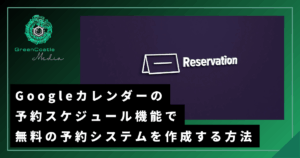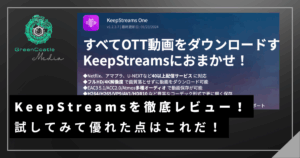今回の記事で紹介するのは「Twitterアナリティクス」
- Twitterアナリティクスの始め方
- Twitterアナリティクスで見れること
- 特に見ておくべき場所とそこの活用の仕方
このTwitterアナリティクスですが、自分のツイートの分析をするのによく活用しています。
アナリティクスという名がついていますが、要はツイートのデータ分析ができるシステムです。
ただ闇雲にTwitterを使っていても、ツイートしてからの改善策が良くわからない…。
今回の記事ではそんな人に向けてTwitterアナリティクスの使い方についてまとめています。
データを有効活用すれば、ツイートの質を上げたり、フォロワーを増やすことにもつながります。
ぜひ活用していきましょう!
Twitterアナリティクスの始め方
TwitterアナリティクスのページにアクセスしてTwitterのアカウントがあればすぐに始められます。
特に手間のかかる登録などはないので、Twitterのアカウントが既にある、開設された方はすぐにTwitterアナリティクスを使えるようにしておきましょう。
アナリティクスに関する機能は全て無料で使用できます。
ちなみにTwitterアナリティクスは基本的にパソコンでないと閲覧できないので、必ずパソコンで登録・使用するようにしましょう。
ただし、ツイートごとの簡易版であれば、スマホでもある程度のデータは見れます。(後述)
Twitterアナリティクスのページ構成
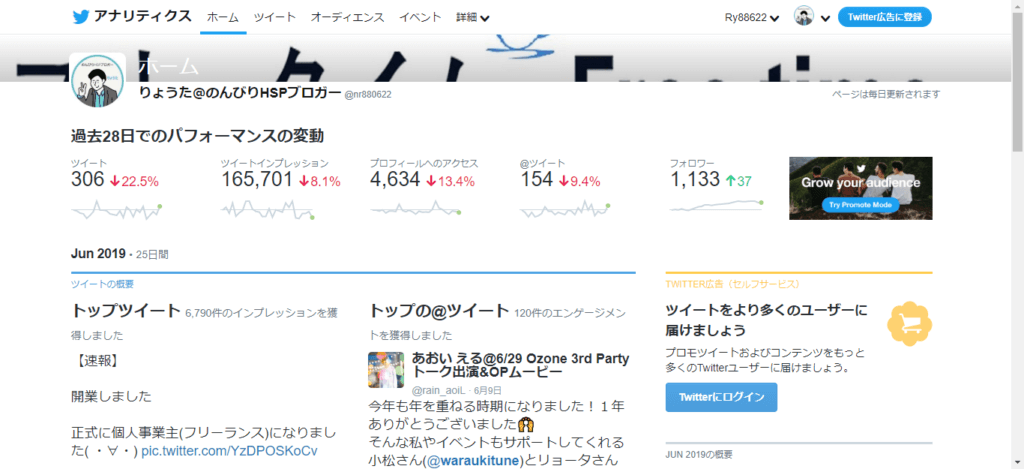
Twitterアナリティクスがどのようなページ構成になっているか?
それを簡単に説明します。
過去28日間の
- ツイート数
- インプレッション(ツイートが見られた数)
- プロフィールへのアクセス(プロフィールページにアクセスされた回数)
- @ツイート(返信、メンションの数)
- フォロワーと増加数
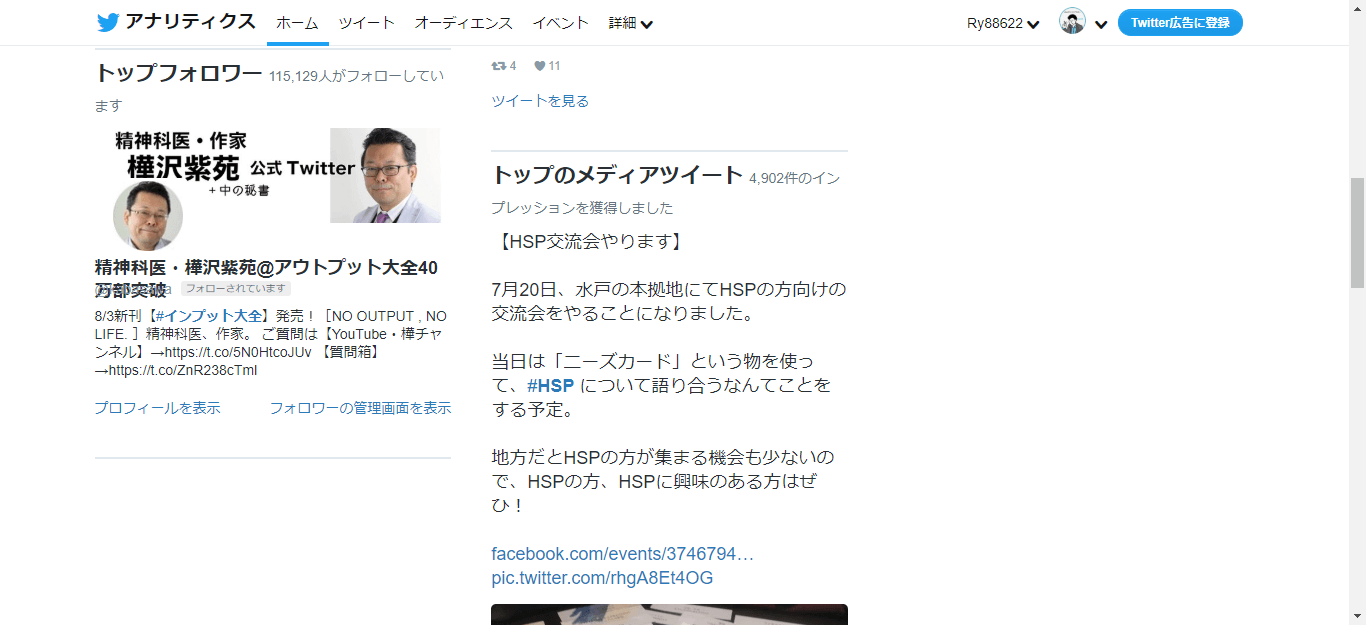
を一覧で見ることができます。
さらに下に行くことで、
- トップフォロワー(新規のフォロワーで最もフォロワー数の多い人)
- トップメディアツイート(画像付きのツイートで最もインプレッションが多いツイート)
を確認できます。
ホーム画面でまずは概要を確認すると言った所ですね。
まずはどこに何が表示されるかを把握しましょう。
Twitterアナリティクスの使い方
各データが出てきても、どのように使ったら良いかわからないというお悩みも多くいただきます。
数字はそれだけでは意味がないもの。
ここからはデータの活かし方・使い方を説明します。
主に使うのは、
- ホーム
- ツイート
- オーディエンス
の3つの項目です。

ちなみにTwitterアナリティクスのページに行かなくても、各ツイートの下にあるグラフのようなな箇所をクリック・タップすることで、このように一通りのデータを見ることができます。(各用語については後述)
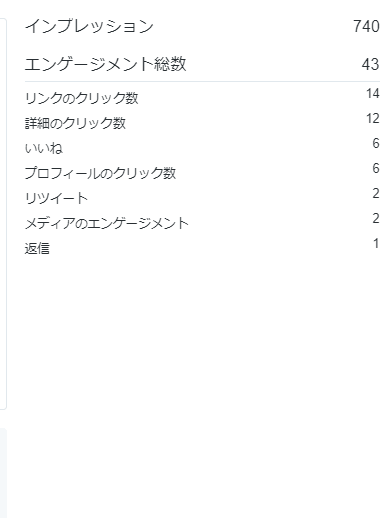
ただしこの場合は、1つのツイートごとにしか見ることができません。
その点でTwitterアナリティクスページでは1か月などある程度の数のツイートのデータをまとめて見れるので、使い分けが大事ですね。
以下でそれぞれの項目について詳しくまとめています。
ホームの使い方
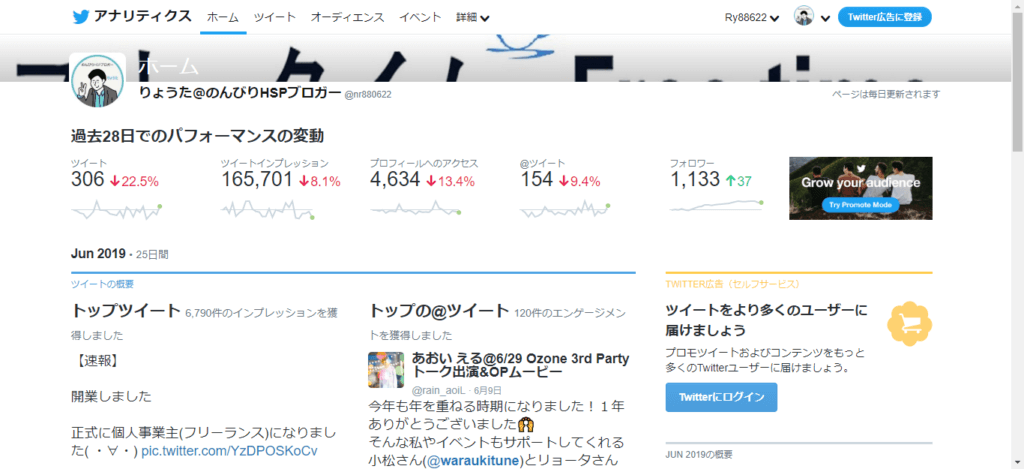
Twitterアナリティクスにアクセスすると、このようになっています。
過去28日間のパフォーマンスの変動(ツイート数、フォロワー数など)が一目で分かります。
また、画面の右側は月ごとのデータも見れるようになっていて、下にスクロールすることで先月以前の月ごとのデータも見ることができます。
まずは概要を確認。以下で特に見るべき場所と見方をまとめています。
ツイートの使い方
以下でTwitterアナリティクスに出てくる用語と見方をまとめています。
インプレッション
そのツイートが見られた回数を表しています。
この数値が高くないという事は、ツイートがそもそも見られていないということにもなります。
まずはツイートの数をこなしてインプレッションを高めましょう。
特にTwitter初心者の方は、この数字を伸ばすのが最優先です。
エンゲージメント
ツイートに対して、
- いいね
- リツイート
- リプライ(返信)
などのアクションが行われた回数です。
何らかのアクションがあるということは、誰かがあなたのツイートに対して興味を持ってくれたという事です。
エンゲージメントの数字が高いと、それだけあなたのツイートが誰かに刺さったという事になります。
言い換えればツイートの質ということにもなります。
ある程度、エンゲージメントの多いツイートが出てくれば傾向が見えてくるので、そういったツイートを集めて分析していきましょう。
ただしツイート数(インプレッション)が少ないうちはあまり参考になりません。
そのため、特にTwitterを始めたての人はまずはツイート数を伸ばすことを最優先にしましょう。
エンゲージメント率
インプレッション(見られた回数)に対してのエンゲージメント(反応される)の割合を示したものです。
エンゲージメント率が高ければ、それだけツイートに対して興味を持ってくれた人の割合も高い事になります。
つまりツイートの質も高いとも言えますね。
エンゲージメント率が上げられるように頑張りましょう。
オーディエンスの使い方
フォロワーの増加率
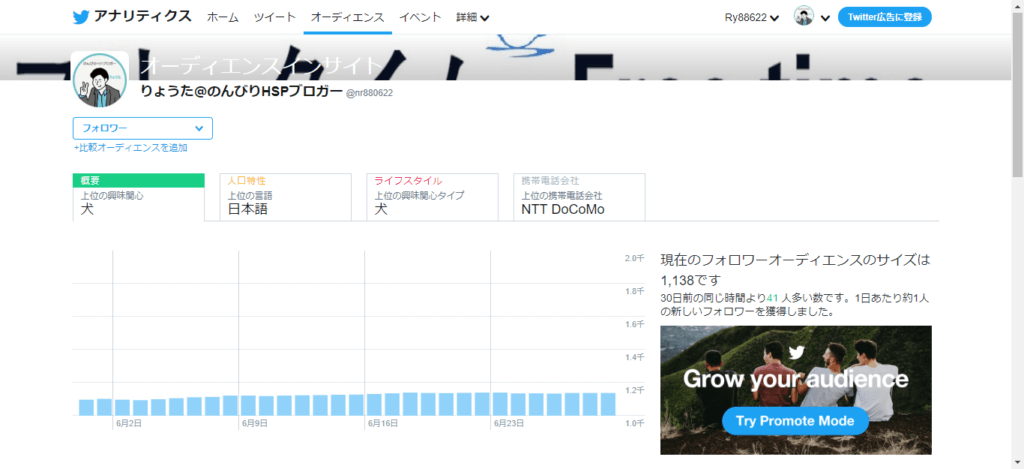
この1か月のフォロワーの数の推移を見れます。フォロワーはすぐに増えるものではありません。
なんなら時には減る事もあります…。
フォロワーを増やすには何よりツイートの積み重ねが重要になってきます。
地道な努力も必要なので、めげずにツイートしていきましょう。
興味関心
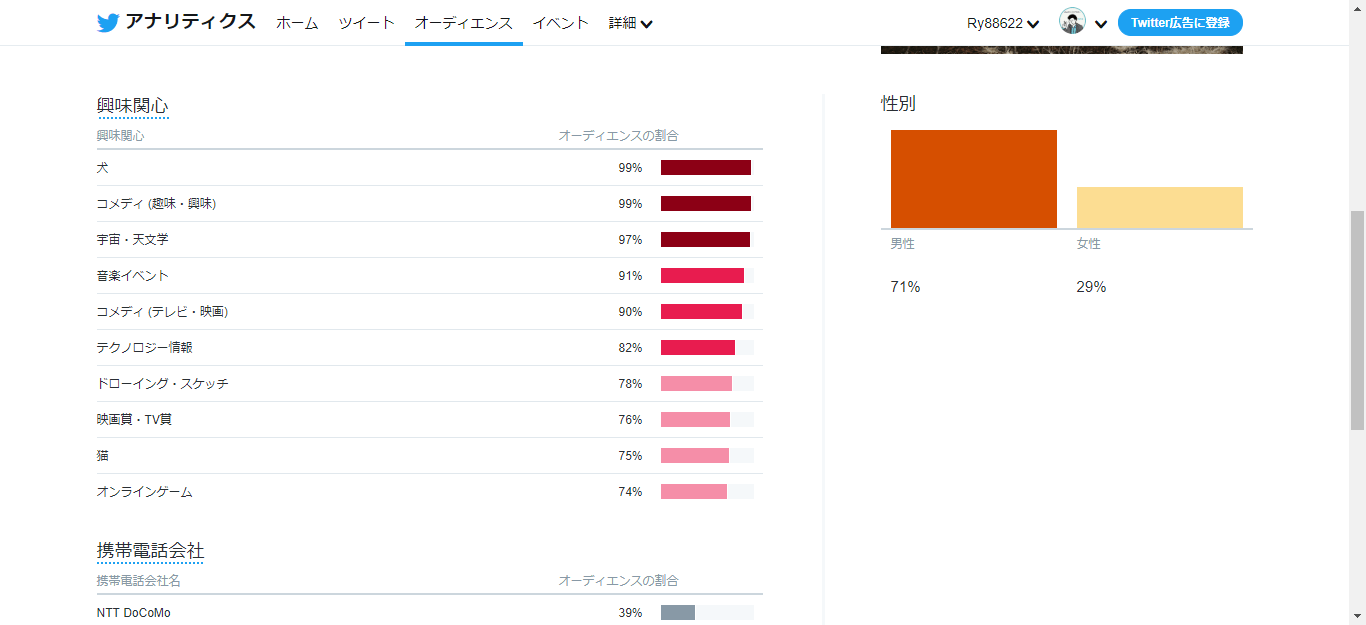
フォロワーが興味のある分野を一覧、割合ごとに示しています。
あなたのツイート内容とフォロワーが興味を持っている内容は一致してますか?ズレていませんか?こういうツイートに興味があるという目安の一つにもなります。
ちなみに時間のある方は、Twitterでフォロワーの方のプロフィールを見に行くとそれだけでも興味関心の傾向が見えてくるのでオススメです。
意外とそういった所でも自分のツイート内容とフォロワーの興味関心のズレなどもわかったりします。
もちろん全部が全部フォロワーに合わせる必要もありません。
ただ、発信の「軸」みたいのはものはあった方が良いでしょう。
男女比
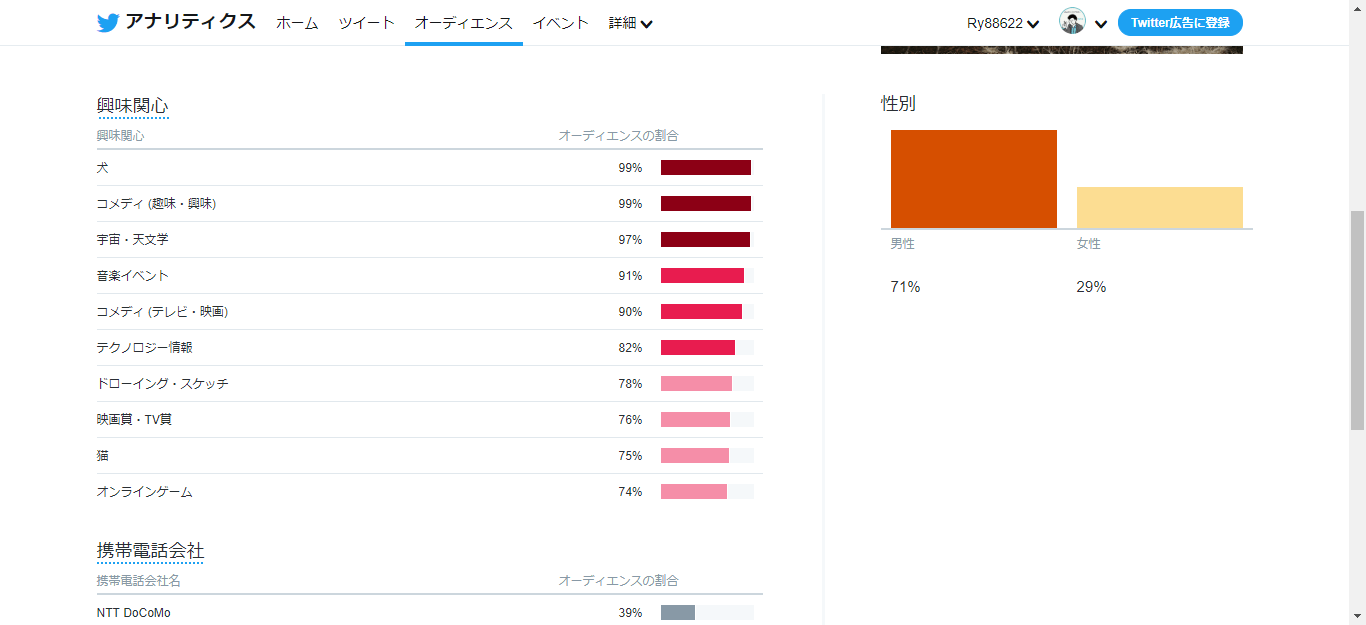
フォロワーの男女比をグラフと%で示しています。
ツイートの内容が男性向け、女性向けというのが程度定まっている場合は参考にすると良いですね。
例えば女性向けにメイクの発信をしている方であれば、ちゃんと女性のフォロワーがいるかなとか。
性別のこだわりがなければ、参考程度で大丈夫です。
Twitterアナリティクスを使ってフォロワーとのズレを確認するのは大切
Twitterアナリティクスの主な使い方をまとめてみました。
- Twitterを始めたらTwitterアナリティクスも登録しよう
- まずはツイート数を伸ばしたくさんの人にツイートが見られるようにしよう(インプレッションを伸ばす)
- ある程度数をこなしたらツイートの質も意識する(エンゲージメントを伸ばす)
- フォロワーの数の伸び・推移の確認
- フォロワーの層を見てみよう(余裕があれば)
ブログもそうですが、やはり発信において数字などのデータがある以上使わない手はありません。
それにデータがこのように目で見える形で出てくる事で、改善点が見えやすいですよね。
Twitterアナリティクスを活用して、効率よくTwitterアカウントを育てていきましょう!
他にもX(Twitter)に関しての情報をまとめているので、ぜひご覧ください。